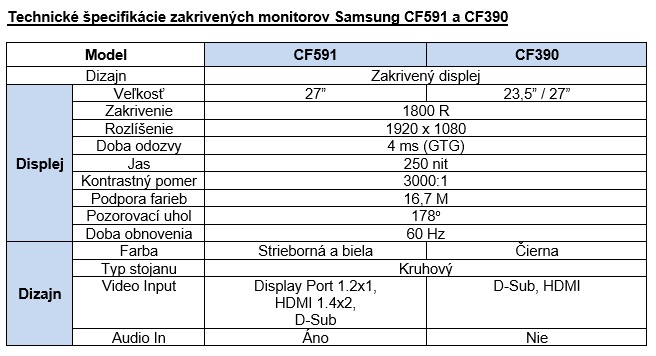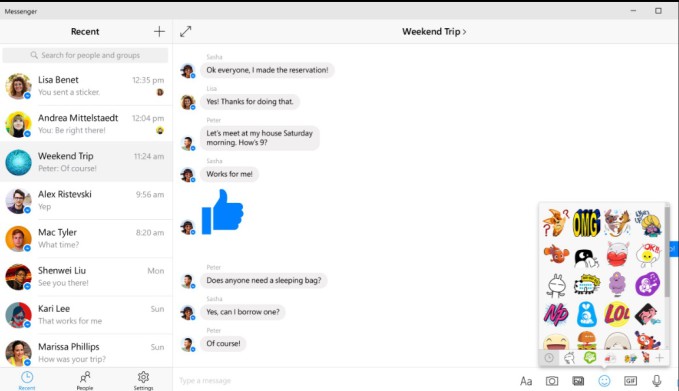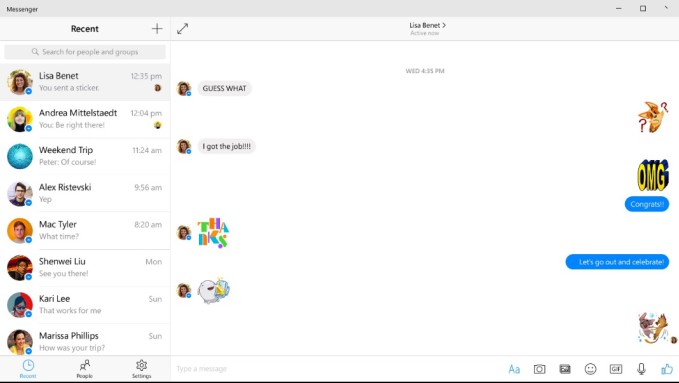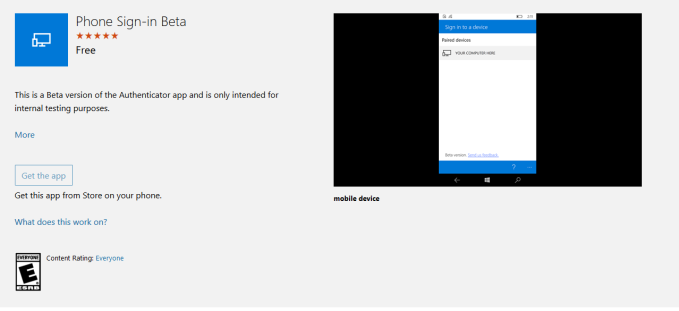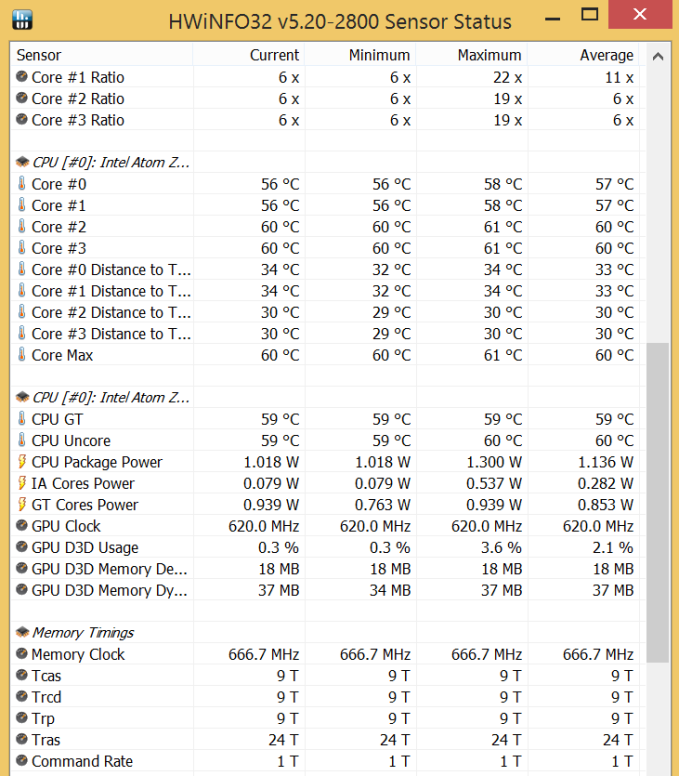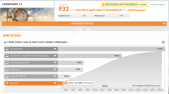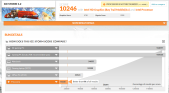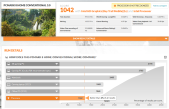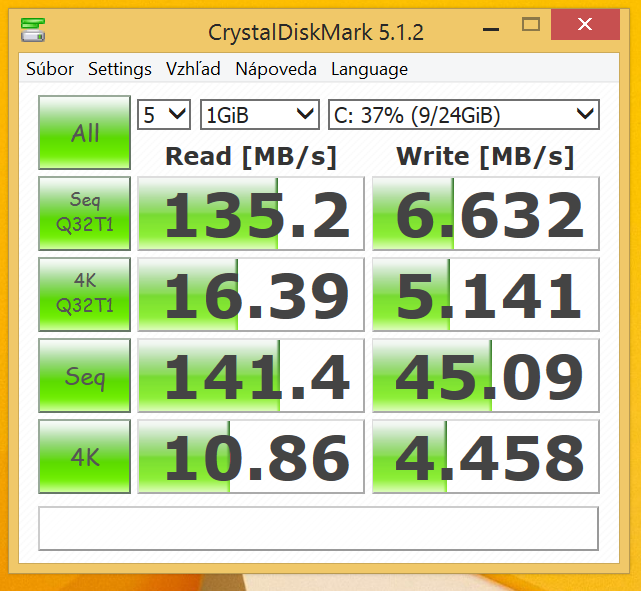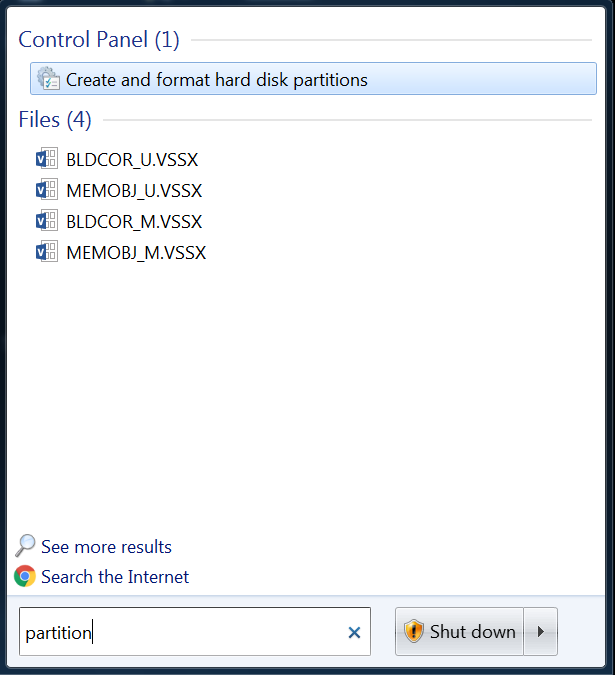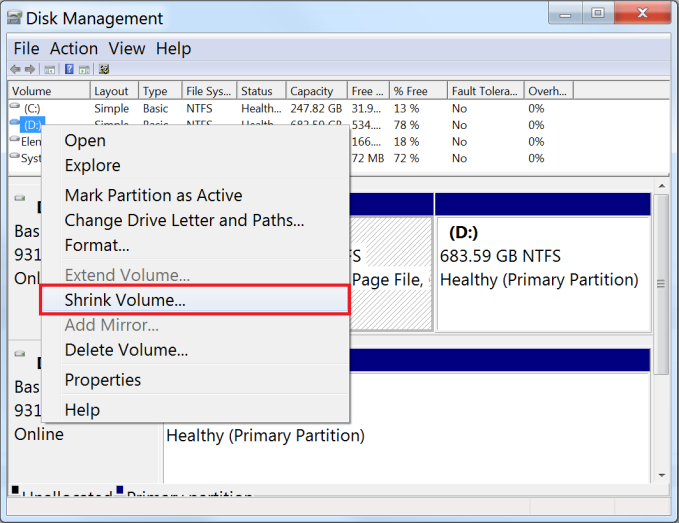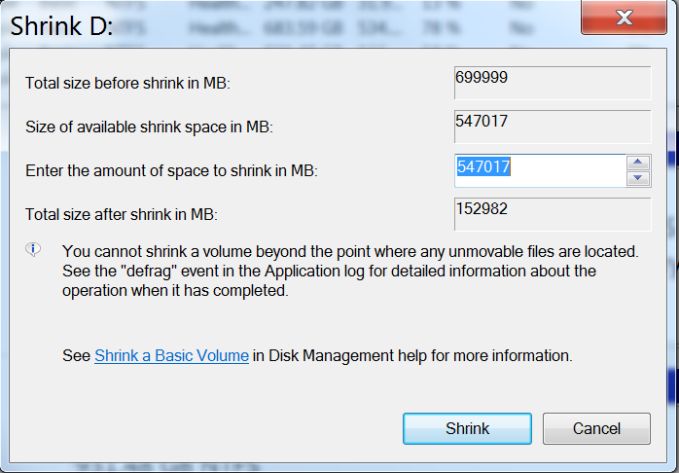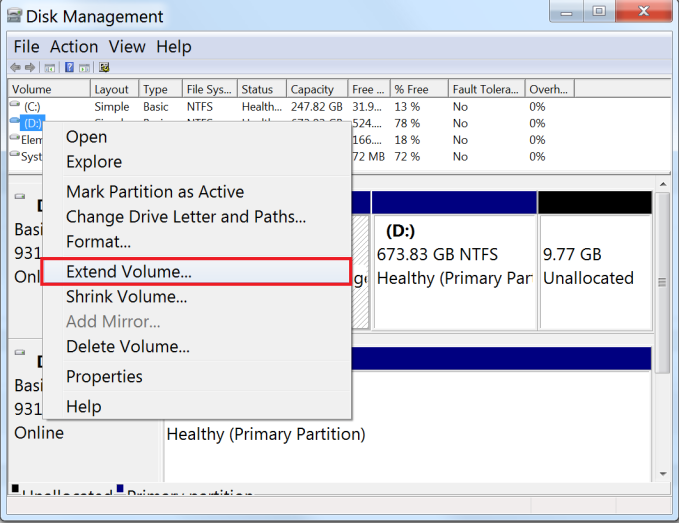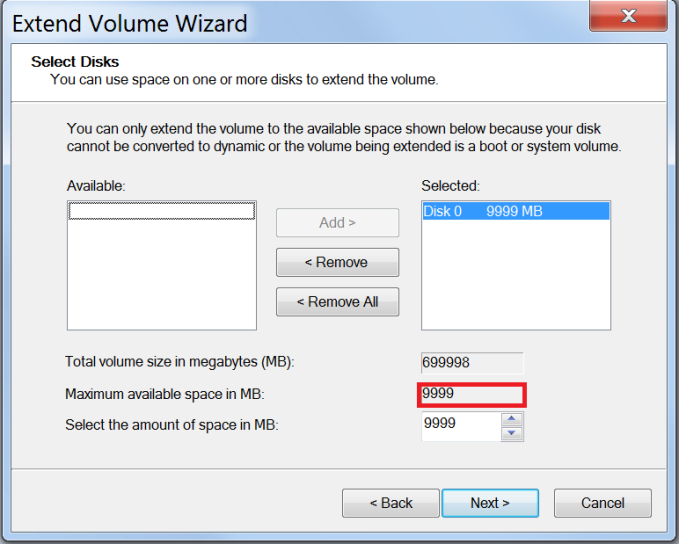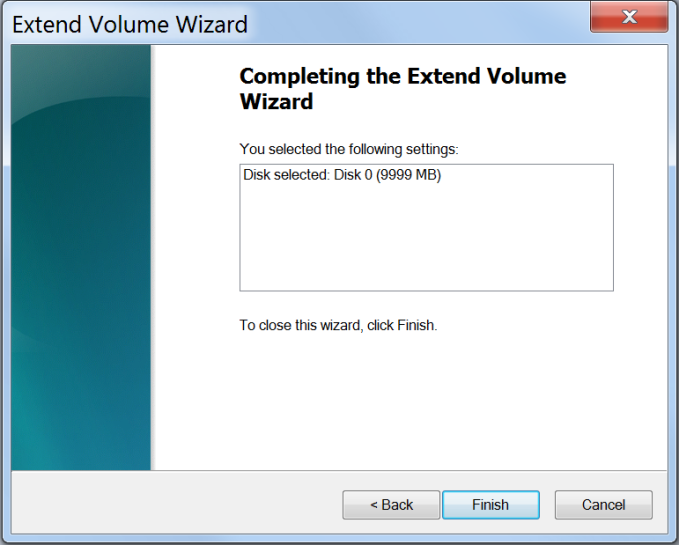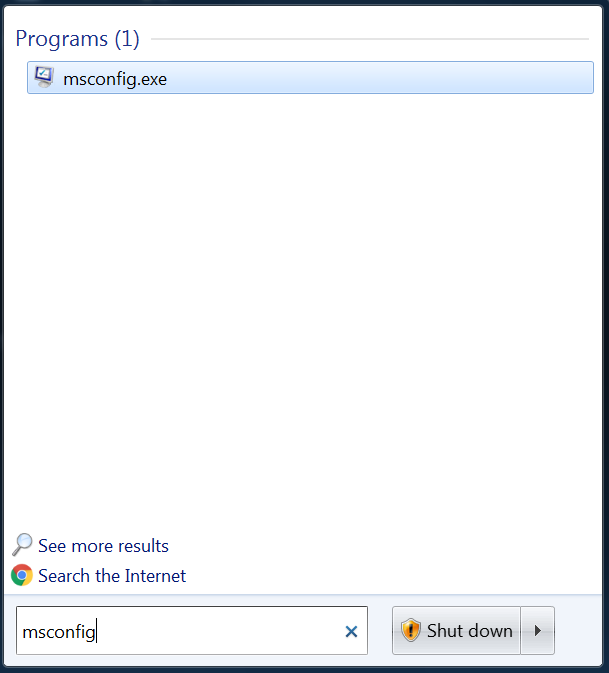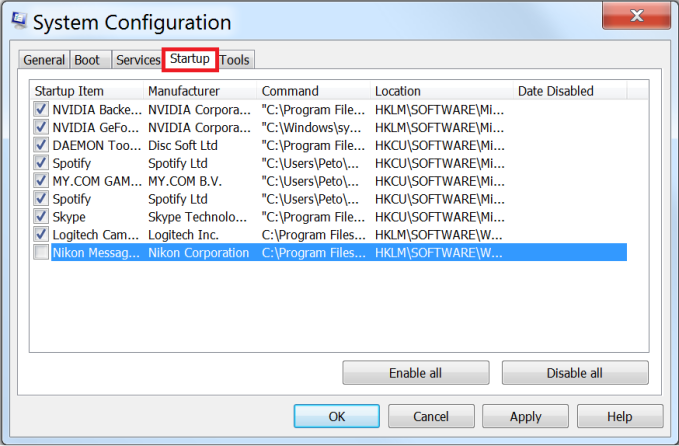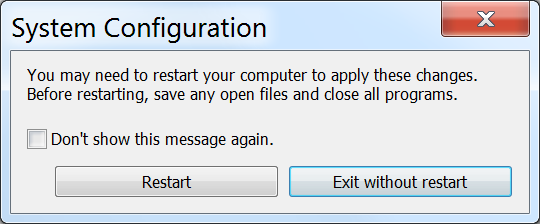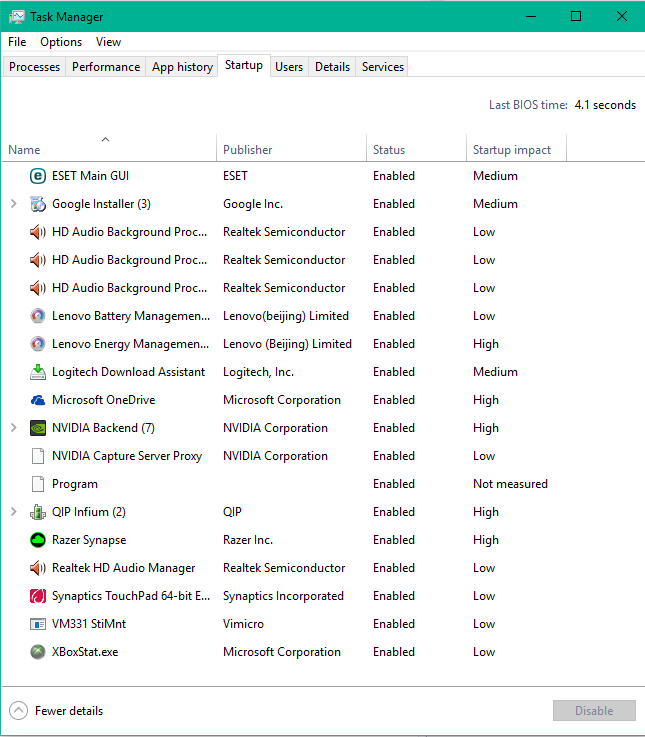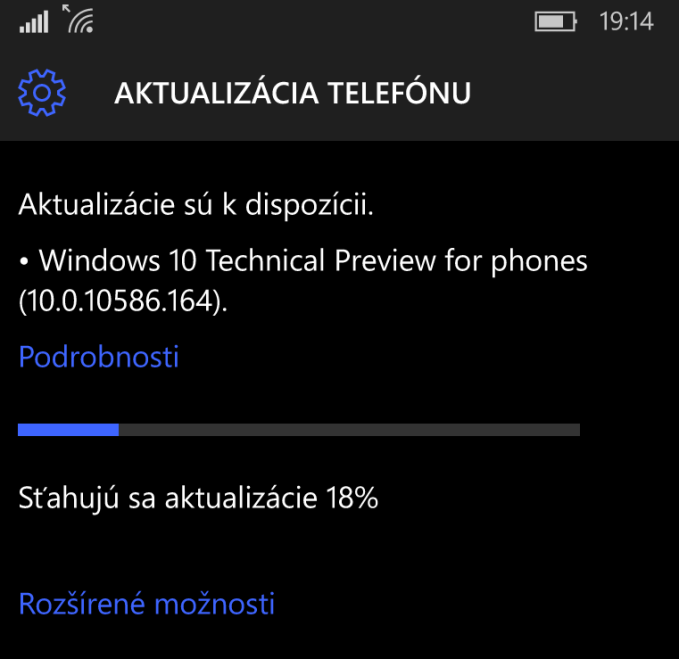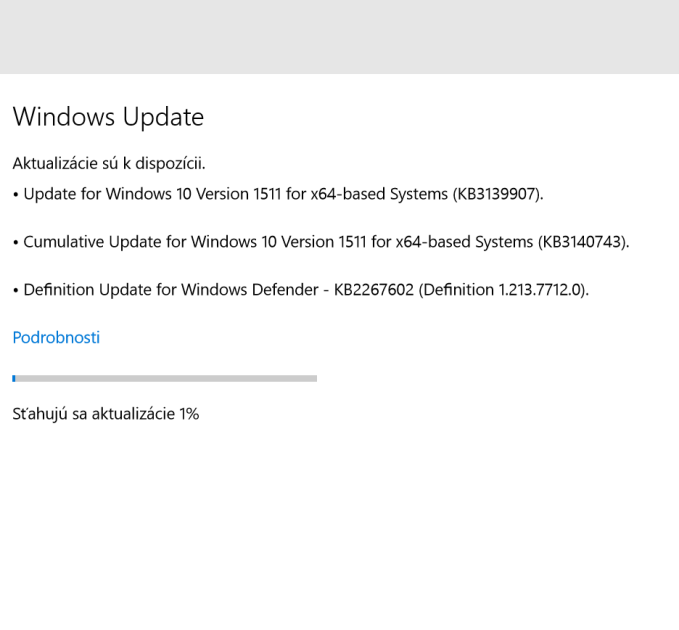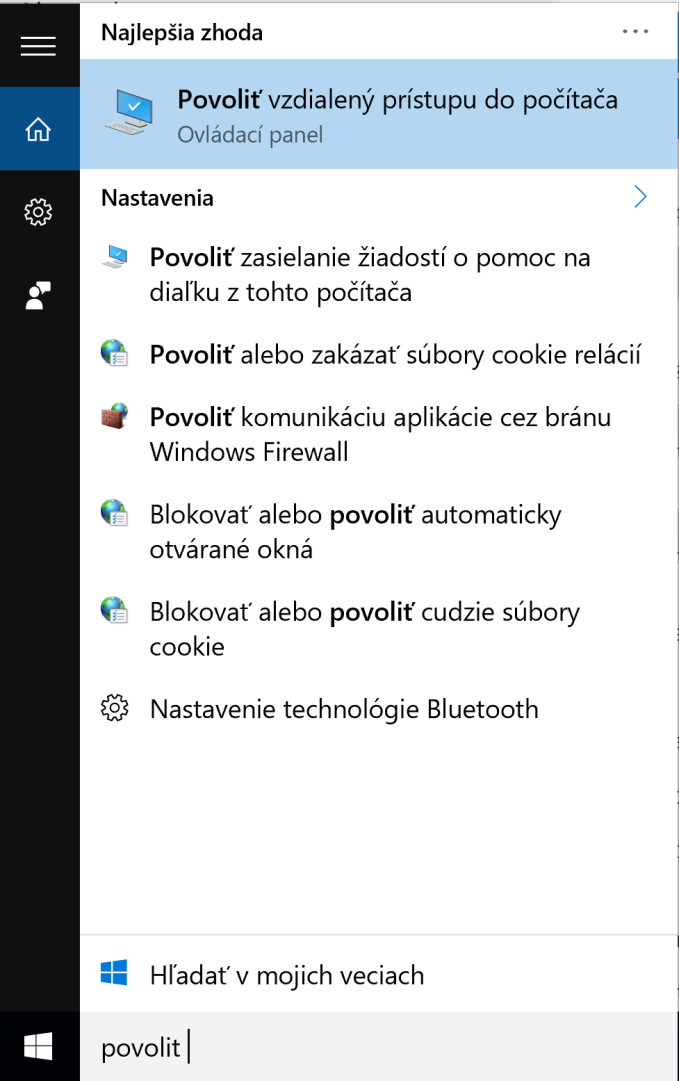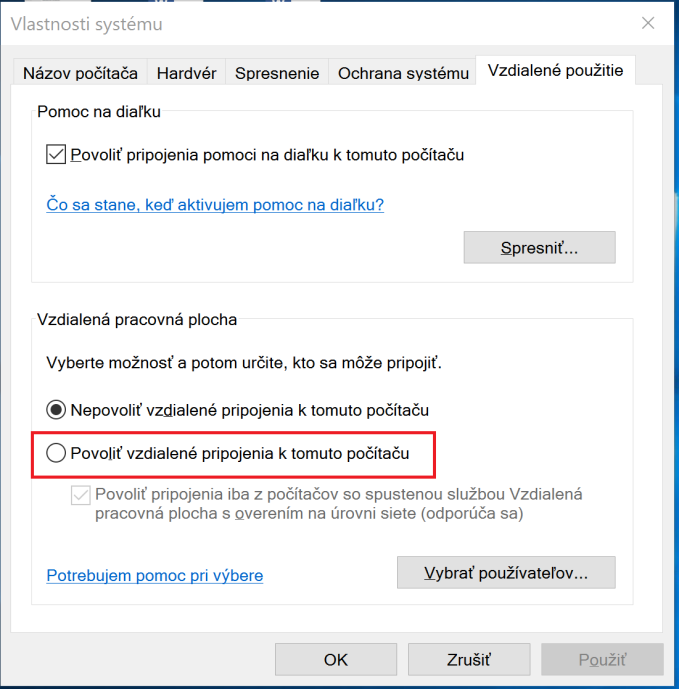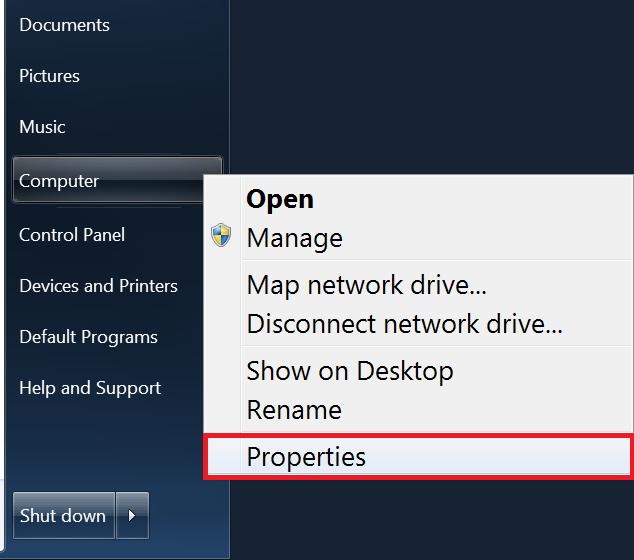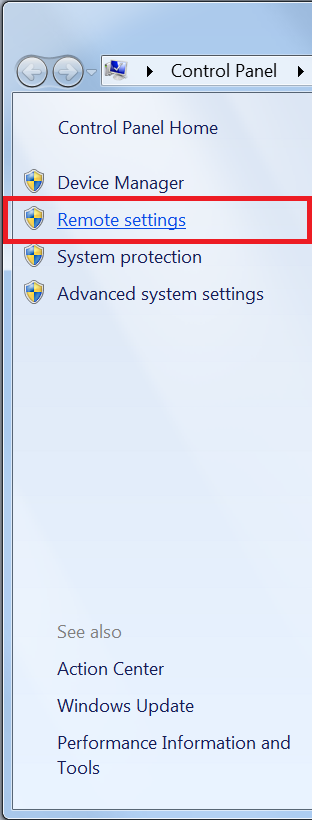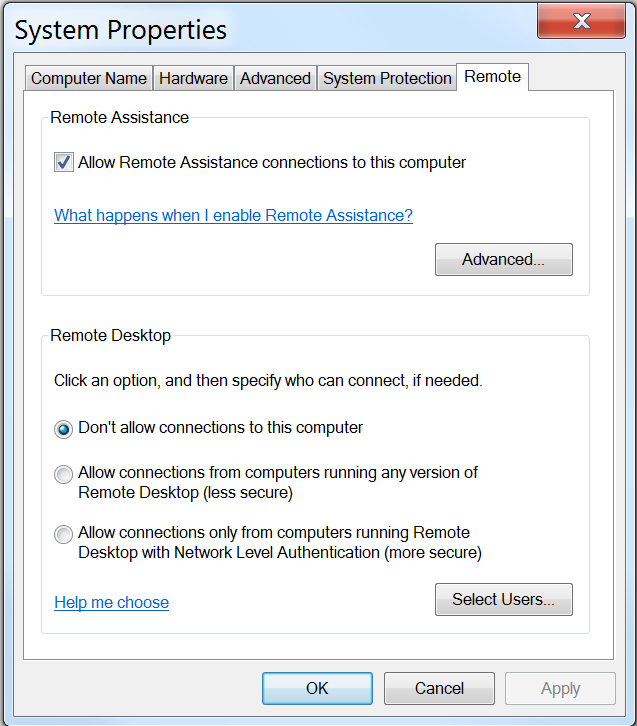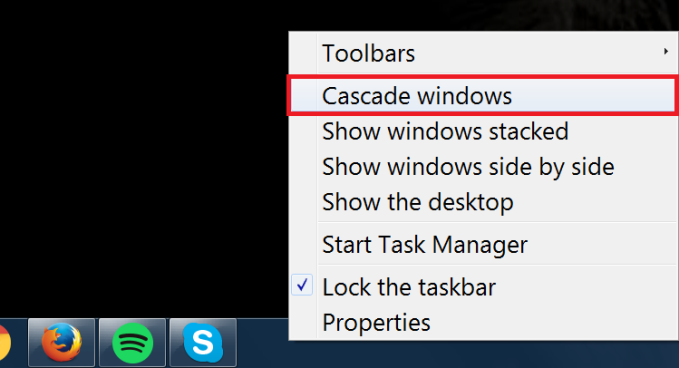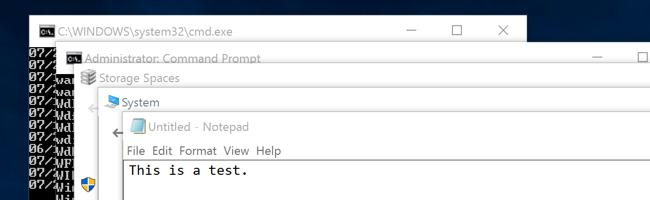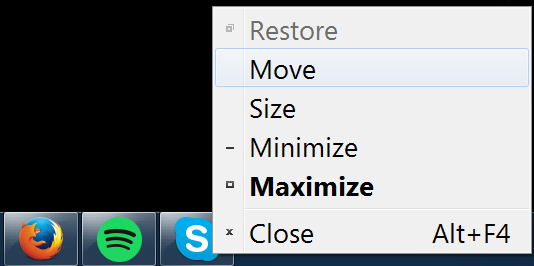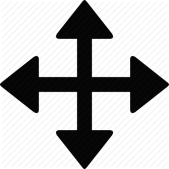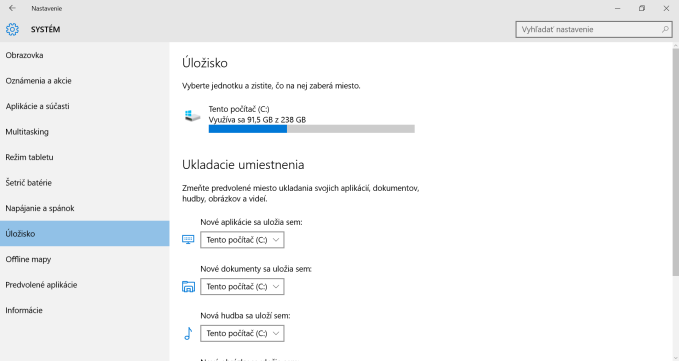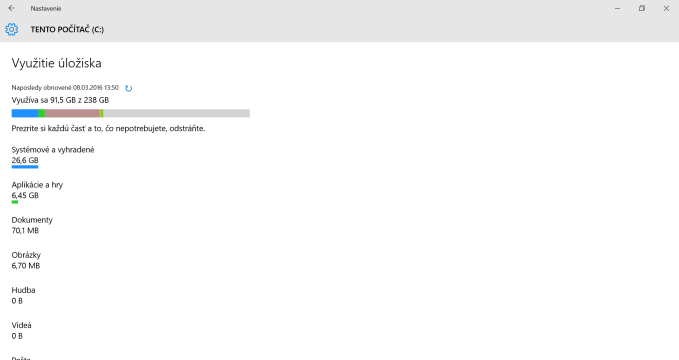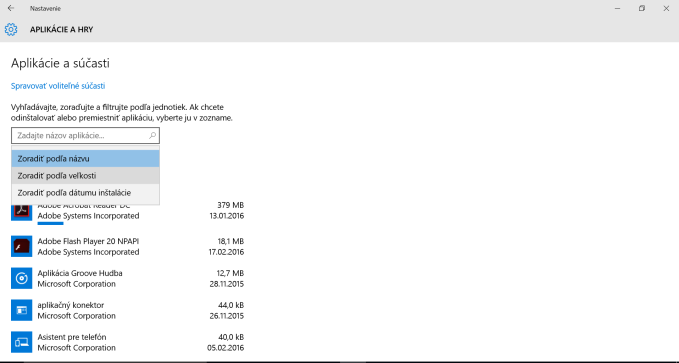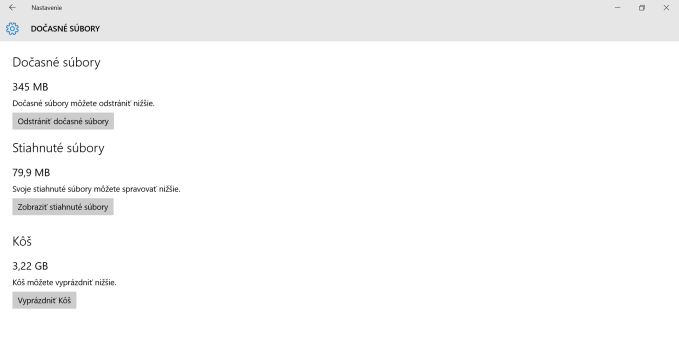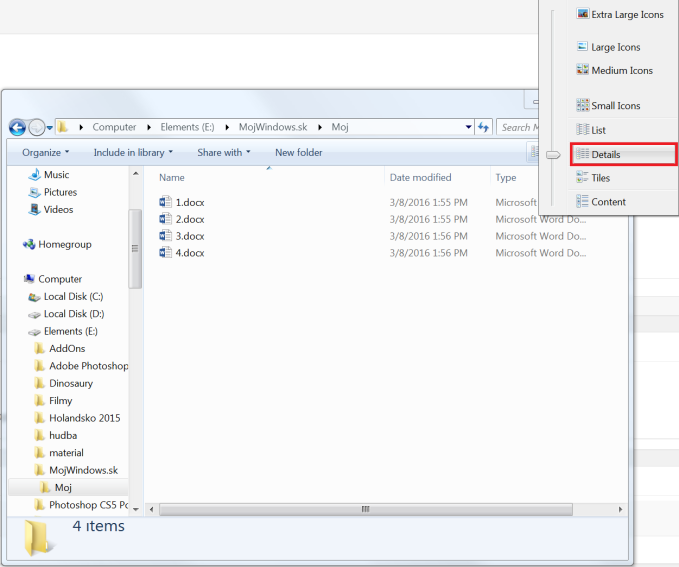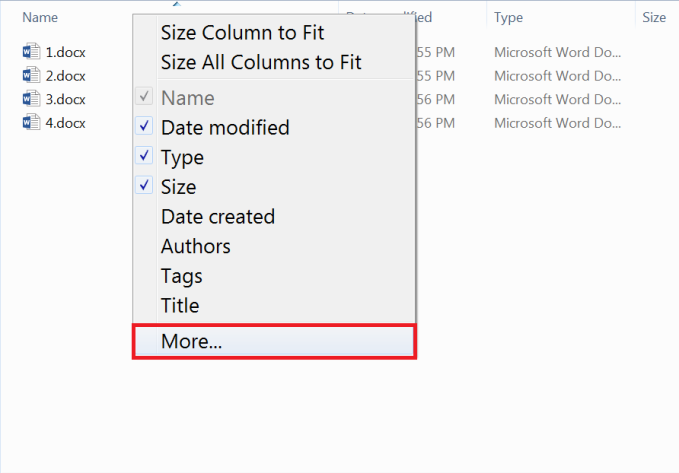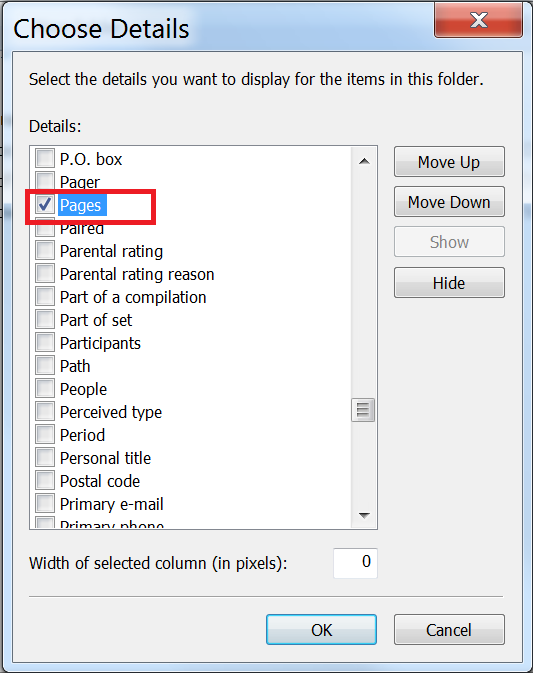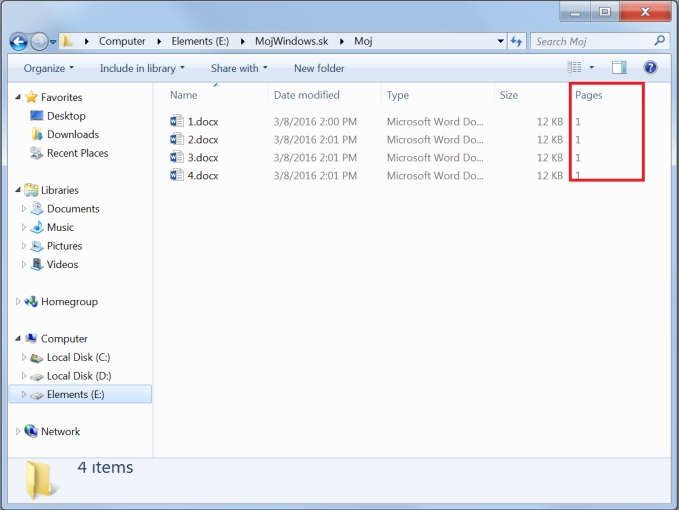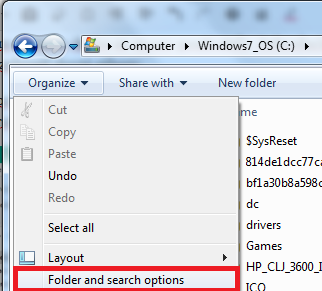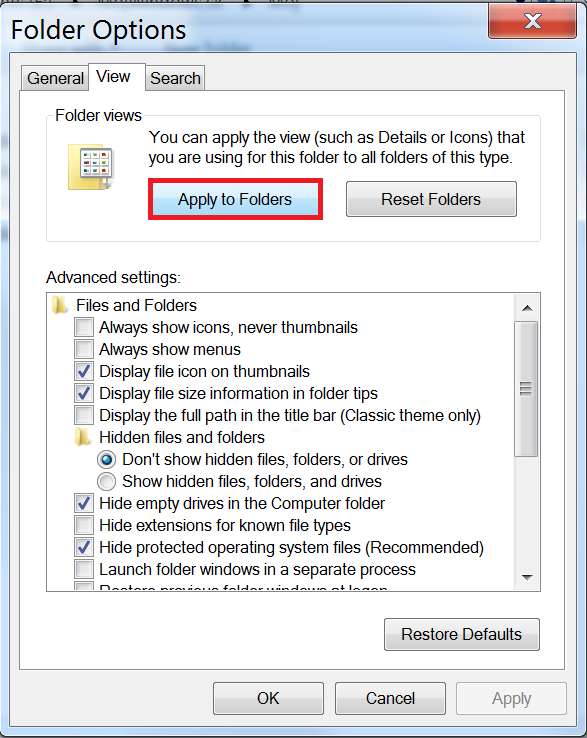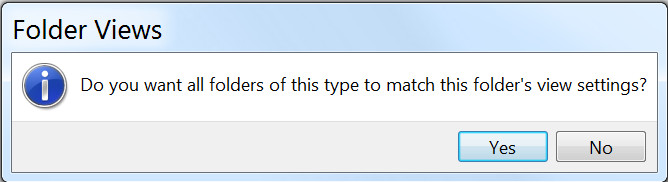Spoločnosť Samsung uvádza na trh nové zakrivené monitory CF591 (27 palcov) a CF390 (23,5 a 27 palcov). Spĺňajú rôznorodé multimediálne a multitaskingové potreby bežných, ale aj profesionálnych spotrebiteľov. Zároveň ponúkajú aj podmienky, ktoré umožňujú dlhodobé sledovanie. Nové modely CF591 a CF390 majú mnoho z najnovších inovácií spoločnosti Samsung, vrátane zakrivenia 1800 R (čo je polomer zakrivenia 1800 mm) a vylepšenej kvality obrazu. Zobrazenie je tak v súlade s tvarom ľudského oka.
„Ľudia chcú mať pri sledovaní multimediálneho obsahu príjemné a pohlcujúce zážitky, či už pracujú alebo sa hrajú. Zakrivené monitory môžu dať týmto zážitkom úplne nový rozmer. Tieto novinky sú potvrdením nášho záväzku neustále inovovať a poskytovať ten najlepší zážitok v akomkoľvek prostredí,“ povedal Seog-gi Kim, senior viceprezident divízie Visual Display Business v spoločnosti Samsung Electronics.
Zážitok, ktorý je príjemný pre oči
Všetky nové zakrivené monitory Samsung ponúkajú celý rad funkcií, ktoré znižujú odlesky a vďaka špeciálnej technológii zabraňujúcej blikaniu, šetria oči užívateľov. Režim Eye Saver nastavuje rozšírenú ochranu divákov pred emisiami modrého svetla. Milovníkov videohier poteší vstavaná technológia AMD FreeSync, ktorá synchronizuje obnovovacie frekvencie obrazovky s užívateľskou grafickou kartou AMD. Dochádza tak k zníženiu nielen vstupnej latencie, ale aj trhania obrazu a oneskorovania pri zobrazovaní interaktívneho video obsahu. Monitory Samsung CF591 a CF390 navyše umožňujú široký pozorovací uhol 178 stupňov.
Sýte, žiarivé farby
Vďaka kombinácii optimalizovaného zakrivenia, širokouhlého zobrazenia, prvotriedneho podania farieb a funkciám pre presné nastavenie, prinášajú zakrivené displeje Samsung aj tie najmenšie detaily. A to aj v bežnom prostredí pre sledovanie filmov a hranie videohier. Statický kontrastný pomer 3000:1, ktorý zobrazuje obsah s hlbšími odtieňmi čiernej a žiarivejšiu bielu, je takmer trikrát vyšší než u štandardných monitorov. Všetky tri nové zakrivené monitory sú vybavené špičkovou panelovou technológiou Vertical Alignment (VA) spoločnosti Samsung. Bráni tak unikaniu podsvietenia a vytvára celistvejší obraz vo vysokej kvalite.
Aby boli detaily ešte precíznejšie, podporuje technológia Samsung Active Color Crystal v monitore CF591 119% pokrytie sRGB. Monitor tak zobrazuje širšiu škálu farebných odtieňov a hodnôt než konvenčné displeje a jeho obraz je živší. Monitory majú špeciálny herný režim, ktorý automaticky prispôsobí obraz, aby bol svetlejší alebo tmavší, podľa deja hry. Zároveň minimalizuje trhanie obrazu. Tieto výhody v kombinácii s prehĺbeným polomerom zakrivenia dávajú hráčom pocit, že ich obrazovka obklopuje a tak vytvára ešte realistickejší zážitok. Monitor Samsung CF591 nedávno získal overenie UL (Underwriters Laboratories) z hľadiska bezpečnosti, kvality a výkonu. Obstál pri prísnom procese testovania, ktorý hodnotil zakrívený dizajn, podanie farieb a pozorovacie uhly.
Elegantný, štýlový dizajn
Dizajn zakrivených monitorov Samsung CF591 a CF390 bol navrhnutý tak, aby nenarúšal pocit zo sledovania a aby vtiahol užívateľa do deja. Táto sofistikovaná konštrukcia s minimalistickým rámikom navodzuje pocit, že sa obsah na obrazovke pohybuje v priestore. Zakrivené monitory Samsung sú navyše vytvorené tak, aby boli praktické a atraktívne zároveň. Sú preto skvele padnúcim doplnkom každého stola alebo zostavy pre domácu zábavu.
Centrum plnohodnotnej zábavy
Model CF591 má vo výbave vstavané 5W duálne reproduktory, ktoré sa starajú o bohatý a plný zvuk. Súčasne vďaka nim nevzniká spleť káblov od externých reproduktorov. Všetky tri monitory tiež poskytujú jednoduchú konektivitu a ničím nerušený vizuálny prenos pre PC a herné konzoly prostredníctvom integrovaného rozhrania, ktoré obsahuje HDMI, D-Sub porty a Display Port (len pre CF591). Na slovenskom trhu budú nové zakrivené monitory Samsung CF591 a CF390 dostupné od mája 2016. Odporúčaná maloobchodná cena je 349 € vr. DPH v prípade modelu CF591, 24″ CF390 je 209 € vr. DPH a 27″ CF390 je 269 € vr. DPH.